¿Desea crear una colección de biblioteca o un sistema de circulación en WordPress?
Si trabajas en una biblioteca pública, puede que te sorprenda saber que puedes utilizar WordPress para establecer una solución rentable para gestionar tu colección y circulación digitalmente.
En este artículo, le mostraremos cómo crear un sistema de colección y circulación de biblioteca en WordPress.
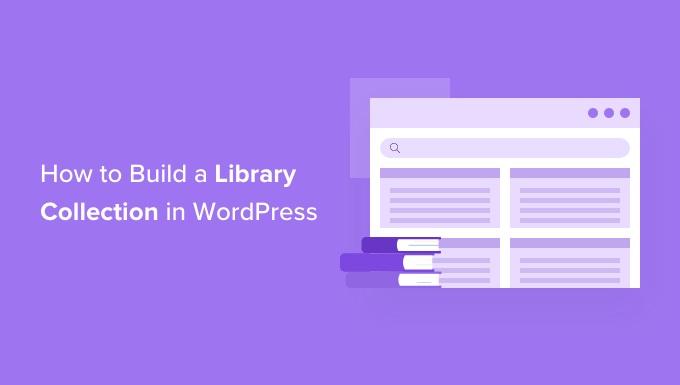
¿Por qué crear un sistema de colección y circulación de bibliotecas en WordPress?
A menudo WordPress se utiliza como plataforma de blogs, pero hay muchas otras formas creativas de utilizar WordPress. Una de ellas es un sistema de colección y circulación de bibliotecas.
Puedes utilizar un plugin de WordPress para crear un sistema para gestionar la colección de una biblioteca. Permite buscar elementos / artículos, añadir usuarios, voluntarios, circulaciones y mucho más.
Echemos un vistazo a cómo dirigir y gestionar la colección de una biblioteca y el sistema de circulación en WordPress.
Cómo crear una colección de biblioteca y un sistema de circulación en WordPress
Lo primero que tienes que hacer es instalar y activar el plugin Web Librarian. Para más detalles, consulte nuestra guía paso a paso sobre cómo instalar un plugin de WordPress.
Este plugin se inició como un sistema portátil y multiplataforma para la Biblioteca Libre de Wendell durante la transición de un sistema basado en tarjetas de papel.
Establecer Amazon AWS (opcional)
Ten en cuenta que no es necesario enlazar el plugin Web Librarian con AWS. El plugin funcionará bien, solo que no podrás obtener información acerca de libros u otros elementos de Amazon.
Si tiene una cuenta de Amazon Web Services, puede utilizarla para buscar información sobre los productos acerca de los elementos / artículos que añada a su colección.
Tendrás que ir a Ajustes ” Web Librarian e introducir tus claves de AWS y la etiqueta de Amazon Associate. A continuación, deberá hacer clic en el botón “Guardar opciones” para establecer sus ajustes.
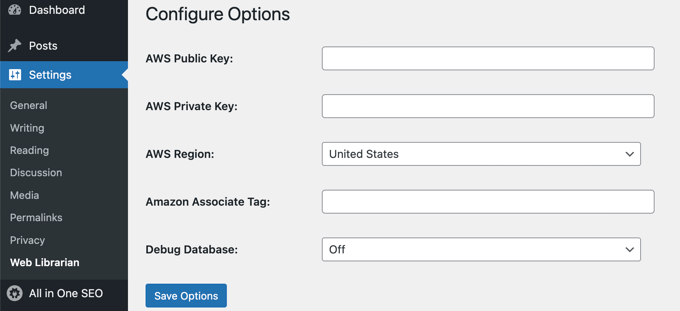
Creación de un usuario con el perfil de bibliotecario
A continuación, debe crear uno o varios usuarios nuevos y asignarles perfiles de usuario para que puedan trabajar con el sistema Bibliotecario web. Hay tres perfiles disponibles: Bibliotecario, Ayudante Senior y Voluntario. En este tutorial, crearemos un usuario con el perfil Bibliotecario.
Debe ir a Usuarios ” Añadir nuevo usuario y rellenar los datos del nuevo usuario. A continuación, haga clic en el menú desplegable “Función” y seleccione “Bibliotecario”.
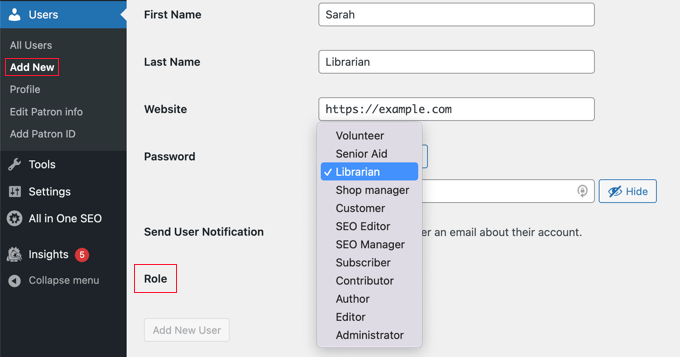
Una vez que haya terminado, deberá hacer clic en el botón “Añadir nuevo usuario” para crear el nuevo usuario.
Añadir nuevos usuarios y libros a la colección de su biblioteca
En este punto, deberá salir del backend de su sitio web y, a continuación, acceder con las credenciales del nuevo usuario de Librarian. Su escritorio de WordPress ha sido sustituido por el escritorio de administrador de Web Librarian.
Verá que hay nuevas secciones en la barra lateral del administrador para gestionar las colecciones, los usuarios y los mostradores de circulación.
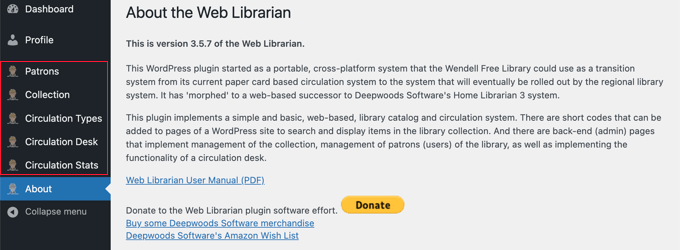
Funciona como cualquier otro software para bibliotecas en el que el bibliotecario debe introducir los datos manualmente para gestionar las colecciones. También puede importar los datos de otras fuentes.
Añadir un nuevo mecenas
Para añadir un nuevo usuario, vaya a Usuarios ” Añadir nuevo usuario y rellene los datos de contacto del usuario, como su nombre, dirección y número de teléfono.
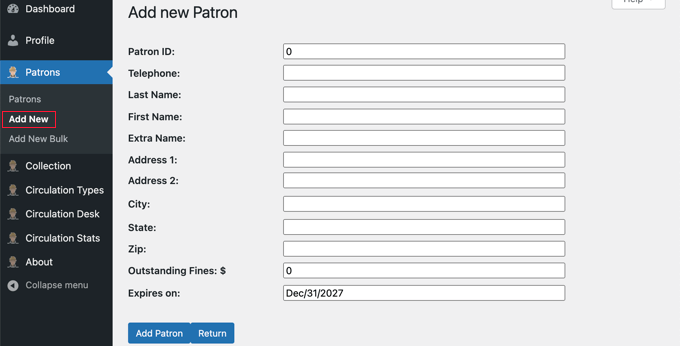
Una vez que haya terminado, debe hacer clic en el botón “Añadir usuario” para establecer sus ajustes.
Si ya tiene los datos de sus usuarios en otra base de datos, puede importarlos a Web Librarian. Tendrá que exportar los datos a un archivo CSV y, a continuación, ir a la página Usuarios ” Añadir nuevos datos por lotes / en lotes para importarlos.
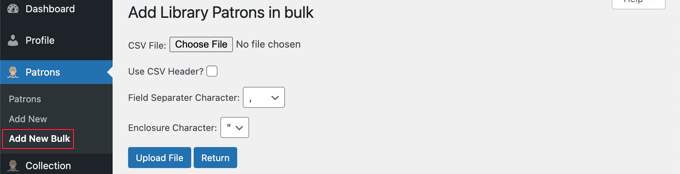
Añadir un nuevo elemento a la colección
El personal también puede añadir nuevos libros a la colección de la biblioteca accediendo a la página Colección ” Añadir nuevo. Aquí pueden añadir todos los datos del libro, incluidos el título, el autor, la editorial y el número ISBN.
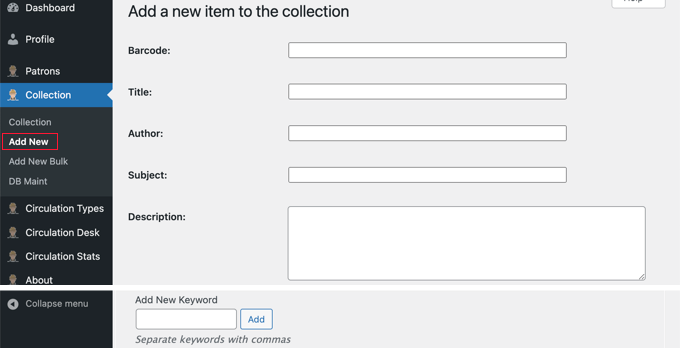
Al igual que los usuarios, los libros también se pueden añadir por lotes a partir de un archivo CSV.
Añadir un nuevo tipo de circulación
También tendrá que definir durante cuánto tiempo sus clientes pueden tomar prestados sus libros. Para ello, diríjase a Tipos de circulación ” Añadir nuevo.
Una vez allí, debe introducir el número de días que puede prestarse un libro en el campo “Periodo de préstamo”. También debe dar un nombre al tipo de préstamo, por ejemplo “14 días”.
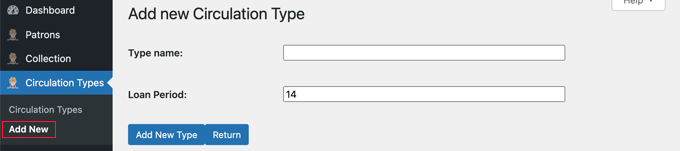
Puede tener varios tipos de circulación con diferentes periodos de préstamo, por ejemplo para diferentes tipos de usuarios o diferentes tipos de artículos. Por ejemplo, puede permitir que los usuarios tomen prestados libros durante 14 días y vídeos durante 7 días.
Asegúrate de hacer clic en el botón “Añadir nuevo tipo” para guardar cada uno de ellos.
Marcar / comprobar la entrada y salida de libros en el mostrador de circulación
Una vez abierta la biblioteca, el personal y los voluntarios pasarán gran parte de su tiempo en la página del mostrador de circulación. Esto les permite marcar / comprobar la entrada y salida de libros, ponerlos en espera para los usuarios, y mucho más.

Pueden utilizar un lector de códigos de barras para explorar el libro y realizar una búsqueda o consulta para encontrar los datos del usuario. Hay botones disponibles para marcar / comprobar libros, hacer un catálogo de los libros en espera y hacer un anuncio / catálogo / ficha de todos los elementos / artículos retirados.
Muestre la colección de su biblioteca en la interfaz de su sitio web
Puede mostrar su colección de libros en la parte frontal de su sitio web para que sus clientes puedan buscarlos en línea. Para ello, utiliza shortcodes en tus entradas y páginas.
La página de instalación del plugin enlaza con un detallado manual de usuario en PDF que puedes utilizar para establecer tu biblioteca. Aquí tienes un ejemplo básico de ese manual sobre cómo crear una página básica de búsqueda de bibliotecas en tu sitio web.
Tendrá que volver a salir de su sitio web y, a continuación, acceder de nuevo como usuario con un perfil de administrador o editor. A continuación, deberá crear una nueva página y darle un título adecuado, como “Biblioteca” o “Colección”.
A continuación, añade estos dos shortcode a tu página:
[weblib_searchform]
[weblib_itemlist holdbutton=1 inlinemoreinfo=1]
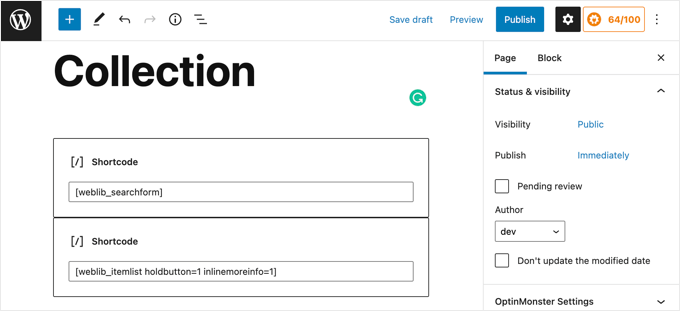
Este código mostrará un formulario de búsqueda y un anuncio / catálogo / ficha de los elementos de la colección de su biblioteca.
Aquí tiene una captura de pantalla del manual de usuario de cómo se verá esa página para sus clientes cuando visiten su sitio web WordPress.
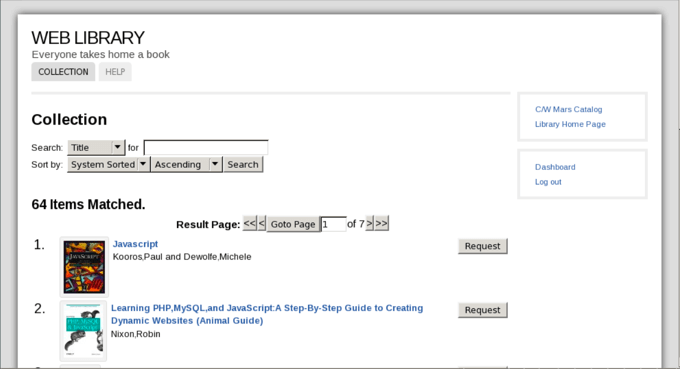
Esperamos que este tutorial te haya ayudado a aprender cómo crear una colección de biblioteca y un sistema de circulación en WordPress. Puede que también quieras aprender cómo aumentar el tráfico de tu blog, o comprobar nuestra lista de plugins de WordPress imprescindibles para todos los sitios web.
If you liked this article, then please subscribe to our YouTube Channel for WordPress video tutorials. You can also find us on Twitter and Facebook.





Syed Balkhi says
Hey WPBeginner readers,
Did you know you can win exciting prizes by commenting on WPBeginner?
Every month, our top blog commenters will win HUGE rewards, including premium WordPress plugin licenses and cash prizes.
You can get more details about the contest from here.
Start sharing your thoughts below to stand a chance to win!
Begs says
may I know which amazon plug-in you are referring to in your video?
keitai says
Hello,
Would you recommend this plugin for a simple rental business of different product (approx 1000 items)? Or would you recommend another plugin?
I am able to produces my own custom functions / logic but I like to have a good plugin as a starting point.
Any tips, suggestions,
regards,
Barry
WPBeginner Support says
It actually depends on the items you will be renting and how you want to manage your website. You can try the plugin to see if it matches your needs.
Administrador
Olawale Daniel says
Having a Library in my membership site has always been my headache. The task ahead is bigger than what I can face. But I think this plugin should help me out.
JOHN says
i can find the short code for the plugin. please help me
Basanta Thapa says
Thanks for the insight! I would love if you could post a few more screenshots of the actual interface, so we can get a grip on the look and feel of the plugin.
Jesinth says
It was really Helpful. Thank you for the information. But how will the information of the book be produced when typed in the search box? Can you help me out?
anil says
Hi, nice article. I installed this plugin and followed the steps explained above. But when I type something in the search box, nothing is coming up in the results. Can you help me out in this regard?
Editorial Staff says
Use the support forum for the plugin.
Administrador